windows7系统还原的相关知识
时间:2016-06-14 来源:互联网 浏览量:
用户在win7 官网下载windows7系统后,安装完想要给系统设置还原点,但是对于该功能不是很了解,下面小编就跟大家介绍windows7系统还原的相关知识,包括windows7系统还原设置方法,感兴趣的用户可以看看。

windows7系统还原的相关知识:
1、系统还原前必须好系统备份工作,即创建好系统还原点;
2、执行系统还原后,在还原点后安装程序、数据是否会受到影响;
3、如果你使用系统还原操作,那么将系统还原至还原点时,而还原点后再安装的应用程序和数据都无法使用,但是不会被删除;
4、可在选择还原点时,通过屏幕右下角处“扫描受影响的程序”来查看系统还原操作可能受影响的一些程序。
windows7系统还原设置:
1、右键点击桌面上的【计算机】图标,选择“属性”,打开【系统】窗口;
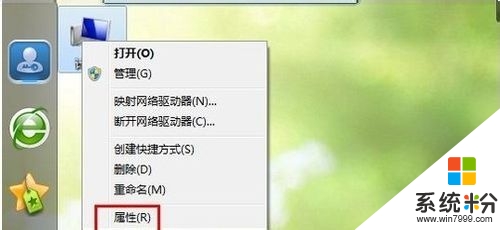
2、在系统下载【系统】窗口的左侧窗格中,选择【系统保护】选项卡;
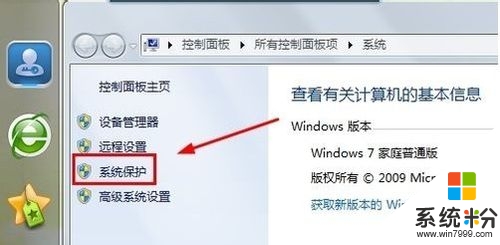
3、在【系统属性】对话框中选中需要开启win7下载还原点设置的驱动器,单击【配置】按钮;
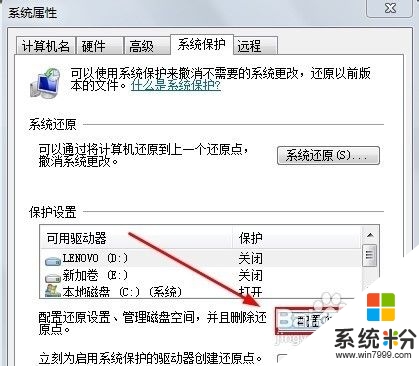
4、如果想打开还原操作系统设置和以前版本的文件的功能,请选择【还原win7旗舰版设置和以前版本的文件】;如果想打开还原以前版本的文件的功能,请选择【仅还原以前版本的文件】;
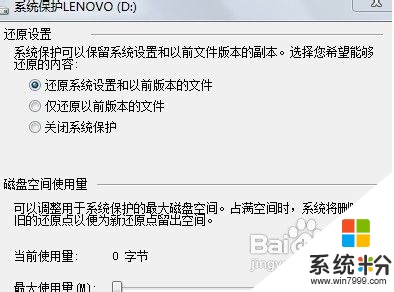
5、在windows7系统下载的【系统属性】-【系统保护】对话框中选中需要开启还原点设置的驱动器,单击【创建】按钮;
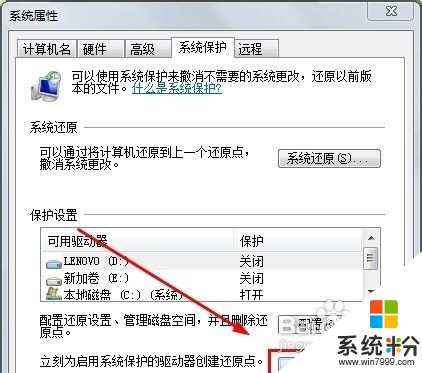
6、键入win7还原点名,可以帮助您识别还原点的描述,点击【创建】即可。
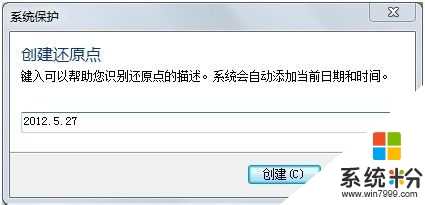
我要分享:
相关教程
- ·Windows7系统如何还原,windows7系统还原的方法
- ·Windows7系统还原怎么设置,Windows7系统还原设置方法
- ·windows7系统还能还原吗|windows7一键还原
- ·如何还原Windows7系统防火墙设置 win7系统防火墙还原设置的方法有哪些
- ·windows7怎么一键还原,windows7一键还原的方法
- ·win7系统之家详解有关文件属性和文件类型知识程序 win7系统之家详解有关文件属性和文件类型知识方法
- ·win7原版密钥 win7正版永久激活密钥激活步骤
- ·win7屏幕密码 Win7设置开机锁屏密码的方法
- ·win7怎么硬盘分区 win7系统下如何对硬盘进行分区划分
- ·win7 文件共享设置 Win7如何局域网共享文件
Win7系统教程推荐
- 1 win7原版密钥 win7正版永久激活密钥激活步骤
- 2 win7屏幕密码 Win7设置开机锁屏密码的方法
- 3 win7 文件共享设置 Win7如何局域网共享文件
- 4鼠标左键变右键右键无法使用window7怎么办 鼠标左键变右键解决方法
- 5win7电脑前置耳机没声音怎么设置 win7前面板耳机没声音处理方法
- 6win7如何建立共享文件 Win7如何共享文件到其他设备
- 7win7屏幕录制快捷键 Win7自带的屏幕录制功能怎么使用
- 8w7系统搜索不到蓝牙设备 电脑蓝牙搜索不到其他设备
- 9电脑桌面上没有我的电脑图标怎么办 win7桌面图标不见了怎么恢复
- 10win7怎么调出wifi连接 Win7连接WiFi失败怎么办
Win7系统热门教程
- 1 Win7系统弹出模块xxx.dll已加载但找不到接入口DLLRegisterServer该怎么解决?
- 2 windows7专业版和旗舰版哪个好 win7专业版和旗舰版有什么不同
- 3 windows7加密绿色 Windows7如何取消加密文件的绿色图标显示
- 4提高笔记本电脑开机速度的方法 win7如何提高电脑开机速度
- 5win7电脑无线wifi显示红叉怎么解决 如何处理win7电脑无线wifi显示红叉的问题
- 6win7默认字体库如何恢复|win7恢复默认字体的方法
- 7w7电脑系统found.000文件如何恢复【图文教程】
- 8如何调整Win7任务栏高度 Win7任务栏高度怎么处理
- 9安装WIN7旗舰版会不会对电脑有影响
- 10win7桌面变黑的解决方法win如何一键激活 win7一键激活的方法
最新Win7教程
- 1 win7原版密钥 win7正版永久激活密钥激活步骤
- 2 win7屏幕密码 Win7设置开机锁屏密码的方法
- 3 win7怎么硬盘分区 win7系统下如何对硬盘进行分区划分
- 4win7 文件共享设置 Win7如何局域网共享文件
- 5鼠标左键变右键右键无法使用window7怎么办 鼠标左键变右键解决方法
- 6windows7加密绿色 Windows7如何取消加密文件的绿色图标显示
- 7windows7操作特点 Windows 7的特点有哪些
- 8win7桌面东西都没有了 桌面文件丢失了怎么办
- 9win7电脑前置耳机没声音怎么设置 win7前面板耳机没声音处理方法
- 10多个程序或窗口之间切换 如何在windows7中利用快捷键切换多个程序窗口
